Gratis værktøjer til fjernelse af malware til at fjerne specifik virus i Windows 11/10
Dette indlæg dækker nogle af de bedste gratis selvstændige malware-fjernelsesværktøjer til(standalone malware removal tools ) at fjerne specifikke komplekse virusinfektioner(remove specific complex virus) . Vi har dækket nogle gode antivirus- og computersikkerhedsfirmaer, der leverer forskellige værktøjer til at fjerne specifikke typer malware (såsom Trojan-Ransom.Win32.Rector , ZeroAccess , Wildfire Locker , Zeus osv.), rootkits og mere.
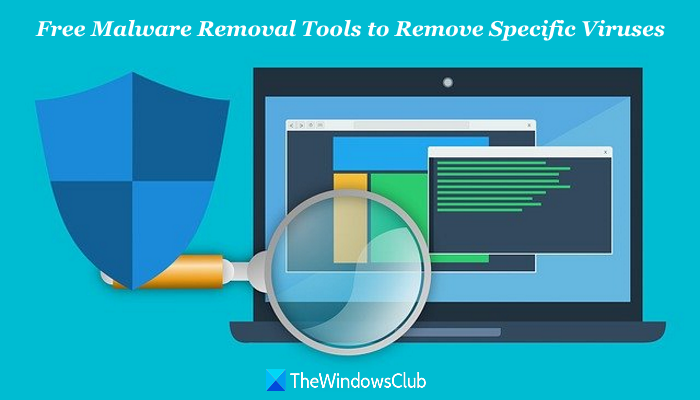
Selvom der allerede er mange gode gratis antivirusværktøjer(free antivirus tools) , on-demand antivirusscannere(on-demand antivirus scanners) og onlinemalwarescannere(Online Malware Scanners) tilgængelige, som kan hjælpe dig med at forhindre vira, malware, ransomware osv., når du skal fjerne en bestemt type malware, så kan sådanne værktøjer muligvis ikke komme til nytte. Derfor har vi lavet denne liste.
(Malware)Værktøjer til fjernelse af malware til at fjerne specifikke komplekse virus
Her er en liste over nogle velkendte sikkerhedsfirmaer, der tilbyder forskellige værktøjer til fjernelse af malware til fjernelse af specifikke virus(er):
- Kaspersky
- McAfee
- Ingen VirusTak
- ESET.
Lad os nu tjekke de selvstændige værktøjer, der leveres af disse virksomheder.
1] Kaspersky
Kaspersky bringer mere end 10 gendannelses- og sikkerhedsværktøjer. Disse er:
- Kaspersky Anti-Ransomware Tool: Dette værktøj hjælper med at beskytte mod Rakhi , Bad Rabbit , Petya , WannaCry , TeslaCrypt og Rannoh ransomware
- Kaspersky Virus Removal Tool: Du kan bruge dette værktøj til at scanne og desinficere din Windows -computer
- WildfireDecryptor: Dette værktøj kan være praktisk til at dekryptere WFLX- filer, der er krypteret af Wildfire Locker
- TDSSKiller: Det hjælper med at opdage og fjerne malware fra Rootkit.Win32.TDSS- familien. Mange bootkits og rootkits som Rootkit.Boot.Backboot.a , Virus.Win32.Cmoser.a , Backdoor.Win32.Phanta.a ,b osv. kan også fjernes ved hjælp af dette værktøj
- RannohDecryptor: Brug dette værktøj, hvis du har brug for at dekryptere filer krypteret af Trojan-Ransom.Win32.Rannoh malware
- ShadeDecryptor: Det kan hjælpe med at dekryptere filer, der er krypteret af Trojan-Ransom.Win32.Shade malware. Filer med filtypenavne som .tyson , .no_more_ransom , .crypted000007 , .breaking_bad , .xtbl , .windows10 , .heisenberg osv. kan dekrypteres
- CoinVaultDecryptor: Dette værktøj kan desinficere en computer, der var inficeret med malware fra Trojan-Ransom.MSIL.CoinVault- familien
- ScraperDecryptor: lader dig dekryptere filer, der er krypteret af programmet Trojan-Ransom.Win32.Scraper
- XoristDecryptor: Computer , der er inficeret med Trojan-Ransom.MSIL.Vandev eller Trojan-Ransom.Win32.Xorist malware kan desinficeres via dette værktøj
- ScatterDecryptor: Det lader dekryptere de filer, der er påvirket eller krypteret af en virus ved navn Trojan-Ransom.BAT.Scatter
- RakhniDecryptor: Hvis filer er låst med .kraken- eller .locked- udvidelser, kan dette værktøj hjælpe dig med at låse sådanne filer op. Det kan også hjælpe dig med at fjerne blokeringen af din computer
- RectorDecryptor: Brug dette værktøj, hvis dine filer er krypteret med Trojan-Ransom.Win32.Rector malware
- Kaspersky Rescue Disk: Hvis noget malware har låst din computer, og du ikke kan få adgang til den, kan dette redningsdiskværktøj være nyttigt.
Du kan få alle disse gratis værktøjer fra support.kaspersky.com- websiden.
TIP : Hvis dine filer er krypteret med noget ransomware, så kan du tjekke vores liste over gratis ransomware-dekrypteringsværktøjer,(free ransomware decryption tools) der kan hjælpe dig.
2] McAfee
McAfee tilbyder 8 forskellige anti-malware-værktøjer. Her er en liste over alle disse værktøjer:
- GetSusp: Hvis du har mistanke om, at der er noget uopdaget malware på din computer, så kan du prøve dette værktøj og tjekke, om det hjælper
- Pinkslipbot Control Server Proxy Detection og Port-Forwarding Removal Tool(Pinkslipbot Control Server Proxy Detection and Port-Forwarding Removal Tool) : Hvis et system tidligere var inficeret med W32/Pinkslipbot ( Qakbot/QBot ) trojan, så er der en chance for, at systemet stadig tjener malwaren som en kontrolserverproxy. Hvis det er tilfældet, kan dette kommandolinjeværktøj bruges til at fjerne en sådan sårbarhed. Ud over det kan dette værktøj også deaktivere Pinkslipbot -kontrolserverproxy-tjenesten (hvis den findes) på det system
- FileInsight: Ved hjælp af dette værktøj kan du analysere, se og dissekere mistænkelige downloads og filer
- Stinger: Det kan hjælpe dig med at fjerne specifikke vira som Generic trojan.kf, LNK/Downloader.ch , Ransom-LockBit , FakeAV-DZ , PS/Agent.bv , Trojan-Packed.c , og mere
- RootkitRemover: Dette selvstændige værktøj kan hjælpe dig med at opdage og fjerne rootkits fra Necurs- , TDSS- og ZeroAccess - familien
- Ransomware Interceptor: Dette anti-ransomware-værktøj kan hjælpe dig med at forhindre filkrypteringsforsøg udført af nogle ransomware (såsom WannaCry ). Du kan begynde at overvåge hele systemet og også hvidliste specifikke filer/processer for at deaktivere deres overvågning
- McAfee Ransomware Recover (Mr2): Hvis dine filer er krypteret af Stampado eller en anden ransomware, så kan dette kommandolinjeværktøj være nyttigt
- Steganografisk analyseværktøj:(Steganography Analysis Tool:) Dette onlineværktøj kan hjælpe dig med at beskytte din medietrafik, der kan være inficeret med malvertising, dataeksfiltrering osv. Du skal bare(Just) uploade din billedfil (op til 1024*768 og mindre end 1 MB) og kontrollere, om den er sikker.
Alle disse værktøjer kan hentes fra mcafee.com .
TIP: Du kan også bruge Microsoft Windows Værktøj til fjernelse af skadelig software til at fjerne specifik skadelig software fra din computer.
3] Nej VirusTak
NoVirusThanks kommer med mere end 10 selvstændige værktøjer til at fjerne specifik malware. Her er værktøjerne:
- Anti-Rootkit: Dette systemanalyseværktøj er praktisk til at opdage tilstedeværelsen af rootkits og malware. Det kan opdage skjulte drivere, processer, stealth DLL- moduler osv
- DLL Explorer: Hjælper(Helps) med at vise listen over unikke og ikke-system DLL - filer
- File Governor: Den kan bruges til at fjerne blokering af filer og mapper, så du kan omdøbe, slette filer osv.
- Malwarefjernelse:(Malware Removal:) Det kan opdage og derefter fjerne spyware, useriøs software, trojanske heste, scanne for browserkapring osv.
- Registry DeleteEx: Dette værktøj kan fjerne låste registreringsdatabasenøgler og værdier, der ikke kan slettes direkte fra Windows registreringsdatabasen(Windows Registry) og andre traditionelle muligheder
- Streamdetektor:(Stream Detector:) Den kan finde skjulte alternative datastrømme(Alternate Data Streams) ( ADS ) på NTFS - drev og hjælper dig derefter med at slette uønskede streams og filer
- Zeus Trojan Remover: Som navnet indikerer, kan dette værktøj slette alle kendte varianter af ZeuS banktrojan (kendt som Wsnpoem eller ZBot )
- Threat Killer: Det hjælper med at fjerne malware via forskellige kommandoer, såsom sletning af registreringsdatabasenøglen(Registry) , aflast DLL , deaktiver service osv.
- Skjult procesfinder:(Hidden Process Finder:) Det er nyttigt at finde skjulte rootkits eller processer, der ikke kan opdages ved hjælp af Task Manager eller andre processtyringsværktøjer(process manager tools)
- Inf Remover: Nyttigt(Helpful) at slette Autorun.inf -fil (eller Autorun Virus File ) tilgængelig i rodmappen på vedhæftede enheder (inklusive USB - drev)
- DLL UnInjector: Det kan fjerne malware DLL'er(DLLs) samt fjerne DLL'er(DLLs) fra en valgt proces
- Handle Tracer: Det er nyttigt at liste samt søge og manipulere åbne håndtag på 32-bit udgaver af Windows OS
- Smart File Delete: til sikker sletning af låste filer ved næste genstart af din computer.
Du kan få fat i alle disse værktøjer på novirusthanks.org .
Læs(Read) : Internetsikkerhedsartikel og tips(Internet Security article and tips) .
4] ESET
Masser af selvstændige værktøjer leveres af ESET til at fjerne forskellige typer trusler eller malware. Nogle af disse trusler er Win32/Filecoder.AESNI.A , Win32/Codplat.AA , JS/Bondat.A , Win32/TrojanDownloader.Necurs.A TrojanDownloader.Necurs.A , Win32/Simda.B , Android/Simplocker.A , Win32/Spy.Tuscas , Win32/Zimuse.A , Win32/Poweliks.A , Win32/Goblin.C.Gen , Win32/Filecoder.WannaCryptor og mere. Her er listen over de selvstændige værktøjer til fjernelse af malware leveret af ESET :
- Acad/Medre.En rengøringsmiddel
- AES-NI dekryptering
- Adware.SuperFish renser
- Bedep rengøringsmiddel
- BlueKeep-tjek
- Conficker rengøringsmiddel
- Superfish renser
- Crysis dekryptering
- Crypt888 dekryptering
- Win32/Daonol.C infiltration
- ESET Dorkbot renser
- Eternal Blue Checker
- ESET Merond.O rengøringsmiddel
- Filecoder.NAC renser
- Elex rengøringsmiddel
- GandCrab-dekryptering
- Win32/IRCBot renser
- Filecoder.AE renser
- Filecoder.AR renser
- Mabezat-dekryptering
- Mebroot renser
- Win32/Necurs renser
- Poweliks rengøringsmiddel
- Retefe dekryptering
- Retacino dekryptering
- Sirefef rengøringsmiddel
- ZbotZRcleaner
- TeslaCrypt dekryptering
- Trustezeb.En rengøringsassistent.
Disse værktøjer findes på support.eset.com .
Håber(Hope) alle disse værktøjer vil være nyttige.
Relateret(Related) : Sådan fjerner du virus fra Windows 10(How to remove virus from Windows 10) .
Related posts
Sådan forhindrer du malware - Tips til at sikre Windows 11/10
Gratis Crapware-fjernelsesværktøjer til Windows 11/10
Sådan fjerner du Chromium Virus fra Windows 11/10
Sådan fjerner du virus fra Windows 11/10; Vejledning til fjernelse af malware
Gratis bootbare AntiVirus-redningsdiske til Windows 11/10
Bedste gratis ISO Mounter-software til Windows 11/10
6 bedste apps til at kontrollere CPU-temperaturen i Windows 11/10
Gratis netværks- og internettrafikovervågningsværktøjer til Windows 11/10
Bedste gratis Ping-skærmværktøjer til Windows 11/10 pc
Sådan løses Disk Signature Collision-problem i Windows 11/10
Reparer Crypt32.dll ikke fundet eller manglende fejl i Windows 11/10
Sådan tjekker du registreringsdatabasen for malware i Windows 11/10
Gratis Packet Sniffing Tools til Windows 11/10 computer
Bedste gratis anti-hacker-software til Windows 11/10
Synkroniseringsindstillinger fungerer ikke eller er nedtonede i Windows 11/10
Bedste gratis WiFi-netværksscannerværktøjer til Windows 11/10
Microsoft Edge Browser Tips og Tricks til Windows 11/10
Sådan opretter du et radardiagram i Windows 11/10
Sådan åbnes Systemegenskaber i Kontrolpanel i Windows 11/10
Sådan kontrolleres nedluknings- og opstartsloggen i Windows 11/10
